チームで copilot を有効にする方法
この記事では、ユーザーが Microsoft Teams 内でタスクを管理できるように設計された AI 搭載アシスタントである Microsoft Copilot を有効にしてアクティブ化する方法について説明します。 Copilot は、会議のスケジュール設定、文字起こしの記録、メモ取り、i などの機能を提供します
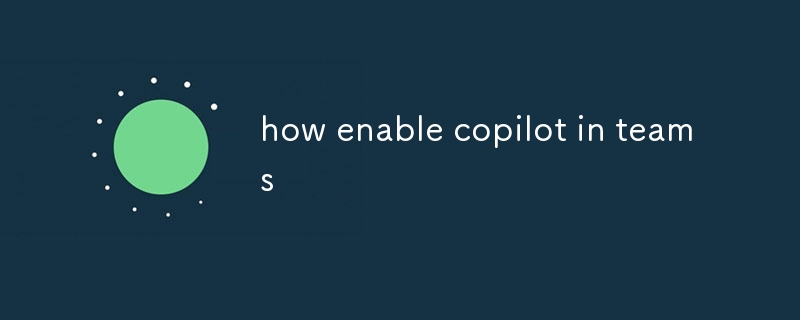
Teams で Copilot を有効にする方法
Copilot は、Microsoft Teams での作業を常に把握できるように支援する AI を活用したアシスタントです。会議のスケジュール設定、録音の文字起こし、さらにはメモの作成にも役立ちます。
Copilot を有効にするには、まず Teams を含む Microsoft 365 サブスクリプションがあることを確認する必要があります。サブスクリプションを取得したら、次の手順に従うことができます:
- Microsoft Teams を開きます。
- の 設定 アイコンをクリックします。ウィンドウの右上隅。
- General タブで、Copilot セクションまで下にスクロールします。 # 🎜🎜#
- Enable CopilotスイッチをOnの位置に切り替えます。
Microsoft Teams
Copilot を有効にすると、「@」記号に続いて「Copilot」を入力することで、Teams の会議またはチャットで有効化できます。その後、Copilot が会話に表示され、タスクを支援します。Teams で Copilot を使用する方法
Copilot は、次のことをお手伝いします。 Teams のさまざまなタスク:- 会議のスケジュール
- 録音の文字起こし
- メモを取る
- タスクの作成
- 情報の検索
- ヘルプの取得
Copilot の使用方法の例をいくつか示します:#🎜 🎜#
会議をスケジュールするには、「@Copilot ジョン・スミスとの会議をスケジュールします」と入力します。- 録音を文字に起こすには、「@Copilot この録音を文字に起こします」と入力します。# 🎜🎜# メモを取るには、「@Copilot take Notes」と入力します。
- タスクを作成するには、「@Copilot create a task to call John Smith」と入力します。
- # 🎜🎜#情報を見つけるには、「@Copilot find information on Microsoft Teams」と入力してください。
- ヘルプを表示するには、「@Copilot help」と入力してください。
- By Copilot を使用すると、時間を節約し、Microsoft Teams で整理された状態を維持できます。
以上がチームで copilot を有効にする方法の詳細内容です。詳細については、PHP 中国語 Web サイトの他の関連記事を参照してください。

ホットAIツール

Undresser.AI Undress
リアルなヌード写真を作成する AI 搭載アプリ

AI Clothes Remover
写真から衣服を削除するオンライン AI ツール。

Undress AI Tool
脱衣画像を無料で

Clothoff.io
AI衣類リムーバー

Video Face Swap
完全無料の AI 顔交換ツールを使用して、あらゆるビデオの顔を簡単に交換できます。

人気の記事

ホットツール

メモ帳++7.3.1
使いやすく無料のコードエディター

SublimeText3 中国語版
中国語版、とても使いやすい

ゼンドスタジオ 13.0.1
強力な PHP 統合開発環境

ドリームウィーバー CS6
ビジュアル Web 開発ツール

SublimeText3 Mac版
神レベルのコード編集ソフト(SublimeText3)

ホットトピック
 1671
1671
 14
14
 1428
1428
 52
52
 1331
1331
 25
25
 1276
1276
 29
29
 1256
1256
 24
24
 AGNOフレームワークを使用してマルチモーダルAIエージェントを構築する方法は?
Apr 23, 2025 am 11:30 AM
AGNOフレームワークを使用してマルチモーダルAIエージェントを構築する方法は?
Apr 23, 2025 am 11:30 AM
エージェントAIに取り組んでいる間、開発者は速度、柔軟性、リソース効率の間のトレードオフをナビゲートすることがよくあります。私はエージェントAIフレームワークを探索していて、Agnoに出会いました(以前はPhi-でした。
 SQLに列を追加する方法は? - 分析Vidhya
Apr 17, 2025 am 11:43 AM
SQLに列を追加する方法は? - 分析Vidhya
Apr 17, 2025 am 11:43 AM
SQLの変更テーブルステートメント:データベースに列を動的に追加する データ管理では、SQLの適応性が重要です。 その場でデータベース構造を調整する必要がありますか? Alter Tableステートメントはあなたの解決策です。このガイドの詳細は、コルを追加します
 OpenaiはGPT-4.1でフォーカスをシフトし、コーディングとコスト効率を優先します
Apr 16, 2025 am 11:37 AM
OpenaiはGPT-4.1でフォーカスをシフトし、コーディングとコスト効率を優先します
Apr 16, 2025 am 11:37 AM
このリリースには、GPT-4.1、GPT-4.1 MINI、およびGPT-4.1 NANOの3つの異なるモデルが含まれており、大規模な言語モデルのランドスケープ内のタスク固有の最適化への動きを示しています。これらのモデルは、ようなユーザー向けインターフェイスをすぐに置き換えません
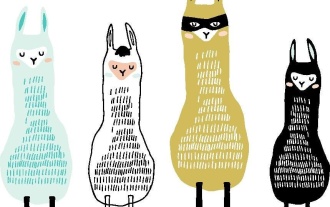 ラマドラマを超えて:大規模な言語モデル用の4つの新しいベンチマーク
Apr 14, 2025 am 11:09 AM
ラマドラマを超えて:大規模な言語モデル用の4つの新しいベンチマーク
Apr 14, 2025 am 11:09 AM
問題のあるベンチマーク:ラマのケーススタディ 2025年4月上旬、MetaはLlama 4スイートのモデルを発表し、GPT-4oやClaude 3.5 Sonnetなどの競合他社に対して好意的に位置付けた印象的なパフォーマンスメトリックを誇っています。ラウンクの中心
 Andrew Ngによる埋め込みモデルに関する新しいショートコース
Apr 15, 2025 am 11:32 AM
Andrew Ngによる埋め込みモデルに関する新しいショートコース
Apr 15, 2025 am 11:32 AM
埋め込みモデルのパワーのロックを解除する:Andrew Ngの新しいコースに深く飛び込む マシンがあなたの質問を完全に正確に理解し、応答する未来を想像してください。 これはサイエンスフィクションではありません。 AIの進歩のおかげで、それはRになりつつあります
 ADHDゲーム、ヘルスツール、AIチャットボットがグローバルヘルスを変える方法
Apr 14, 2025 am 11:27 AM
ADHDゲーム、ヘルスツール、AIチャットボットがグローバルヘルスを変える方法
Apr 14, 2025 am 11:27 AM
ビデオゲームは不安を緩和したり、ADHDの子供を焦点を合わせたり、サポートしたりできますか? ヘルスケアの課題が世界的に急増しているため、特に若者の間では、イノベーターはありそうもないツールであるビデオゲームに目を向けています。現在、世界最大のエンターテイメントインダスの1つです
 Rocketpyを使用したロケットの起動シミュレーションと分析-AnalyticsVidhya
Apr 19, 2025 am 11:12 AM
Rocketpyを使用したロケットの起動シミュレーションと分析-AnalyticsVidhya
Apr 19, 2025 am 11:12 AM
Rocketpy:A包括的なガイドでロケット発売をシミュレートします この記事では、強力なPythonライブラリであるRocketpyを使用して、高出力ロケット発売をシミュレートすることをガイドします。 ロケットコンポーネントの定義からシミュラの分析まで、すべてをカバーします
 Googleは、次の2025年にクラウドで最も包括的なエージェント戦略を発表します
Apr 15, 2025 am 11:14 AM
Googleは、次の2025年にクラウドで最も包括的なエージェント戦略を発表します
Apr 15, 2025 am 11:14 AM
GoogleのAI戦略の基礎としてのGemini Geminiは、GoogleのAIエージェント戦略の基礎であり、高度なマルチモーダル機能を活用して、テキスト、画像、オーディオ、ビデオ、コード全体で応答を処理および生成します。 DeepMによって開発されました




